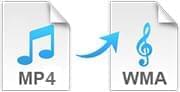 MP4 och WMA är båda två populära format när det gäller internet streaming. MP4, eller MPEG part-14, används framför allt för att förvara video och ljud streams. Det tillåter streaming online och kan hantera högkvalitativa ljud och videofiler. WMA, kort för Windows Media Audio, är en komprimerings teknologi för ljuddata som utvecklats av Microsoft. Det formatet har fått sitt rykte från snabba komprimeringar och bra ljudkvalitet i en liten filstorlek.
MP4 och WMA är båda två populära format när det gäller internet streaming. MP4, eller MPEG part-14, används framför allt för att förvara video och ljud streams. Det tillåter streaming online och kan hantera högkvalitativa ljud och videofiler. WMA, kort för Windows Media Audio, är en komprimerings teknologi för ljuddata som utvecklats av Microsoft. Det formatet har fått sitt rykte från snabba komprimeringar och bra ljudkvalitet i en liten filstorlek.
Varför vi behöver konvertera MP4 till WMA
I vårt dagliga liv kan vi tycka att WMA-filer är mer portabla än MP4-filer eftersom den har en så pass mycket mindre filstorlek. Om du till exempel tycker att bakgrundsmusiken i en MP4-video är vacker, vill du kanske spara den på din mobiltelefon, surfplatta, eller Walkman; och om du håller på att lära dig ett språk, vill du säker kunna extrahera ljudet från engelska MP4 videos så att du kan du lyssna på dem och förbättra dina kunskaper. I dessa och liknande situationer är konvertering av MP4-filer till WMA forat den bästa lösningen om du vill behållla ljudkvaliteten så bra som möjligt. Därför skulle jag vilja introducera 3 olika sätta att konvertera på.
Tre enkla sätt för att göra MP4 till WMA konverteringen lättare
1
Metod ett: använda Graits Online Converter
Många hemsidor erbjuder kostandsfria konverteringstjänster, andra hemsidor tar betalt; vissa använder störig reklam. Bland dessa online-konverterare är Apowersoft Gratis Online Video Converter utan tvekan den bästa jag någonsin använt för att konvertera MP4 till WMA gratis. Med sitt koncisa och enkla gränssnitt är det enkelt att använda även för nybörjare. Det fungerar också både på Windows och Mac. Obeservera att du måste köra den senaste versionen av Java Applet eftersom det är en Java-baserad app. Om du inte har den senaste versionen ber vi dig vänligen följa tipsen på hemsidan för att uppdatera det. Därefeter kan du läsa stegen nedanför.
- Steg 1: klicka på “Bläddra” för att välja de MP4-filerna du vill konvertera
- Steg 2: välj utmatningsformat WMA och väl bitrate, kanaler och sample hastigheten
- Steg 3: klicka på “Konvertera” -knappen för att sätta igång konverteringen. När den är färdig kommer WMA-filen automatiskt ha sparats på den dator.
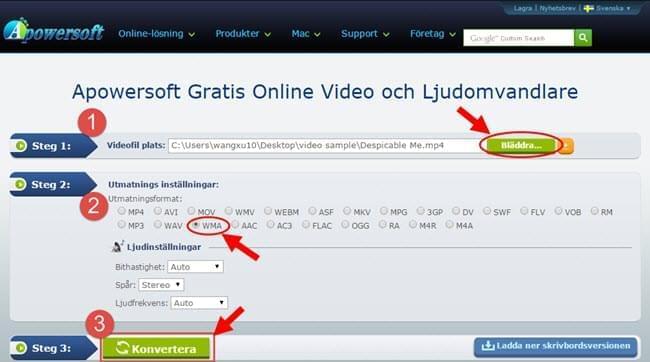
Fast online-konverterar har så klart sina begränsningar. Först och främst kräver de en snabb internetuppkoppling. För det andra är MP4-filer ofra väldigt stora, alltid över 100M i filstorlek, så det tar lång tid att ladda upp och konvertera. Därför är det smartare att använda skrivbords-konverterare. Och jag skulle gärna villja introducera 2 sådana för dig.
2
Metod två: använda Skrivbords-videokonverterare
Apowersoft Video Converter Studio är ett kraftfullt och mångsidgt program som kan konvertera MP4 till WMA på välidgt kort tid. Den stödjer dessutom konvertering av grupper så att du kan konvertera upp till 40 filer på samma gång.
- Steg 1: ladda ner och installera verktyget på din dator
- Steg 2: efter installationen, startar du det och importerar din MP4 fil(er)
- Steg 3: öppna “Profil”-listan och välja “ljud” > “WMA”, sen kan du välja vart du vill förvara WMA-filerna i rullgardinsmenyn, “Output”
- Steg 4: klicka på “Konvertera” -knappen och processe kommer starta direkt. När det är färdigt kommer du hitta dina filer i mappen du valt.
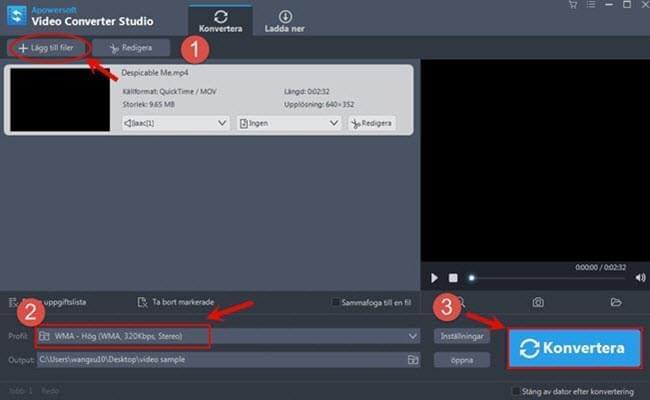
Du kan också redigera filerna. Du kan till exempel sammanfoga filer till en fil; du kan klippa och spara en eller flera delar av original filen; och du kan radera bitar du inte gillar. Video Conveter Studio kan dessutom användas som en multi-funktionell video- och ljudspelare.
3
Metod tres: använd en Free Video to Audio Converter
Det andra skrivbordsprogrammet är Free Video to Audio Converter. Det är en enkel-att-anväda ljudextraherare som du kan använda som MP4 till WMA-konverterare, och metoden är väldigt lik den förra.
- Steg 1: installera verktyget på din dator och startar det, klicka på “Add Task” för att importera din MP4 fil(er).
- Steg 2: i pop-up-fönstret, ställ in utmatningsformat som WMA och ställ in parametrar såsom samlerat, volym, spår och bithastighet. Om du inte vet något om dessa parametrar, kan du välja att ignorera dem och bara klicka “OK”.
- Steg 3: klicka på startknappen för att starta konverteringen, när den är färdig kan du hitta WMA-filen(erna) i samma mapp som de först låg i.
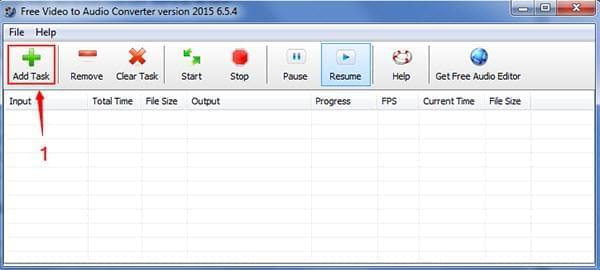
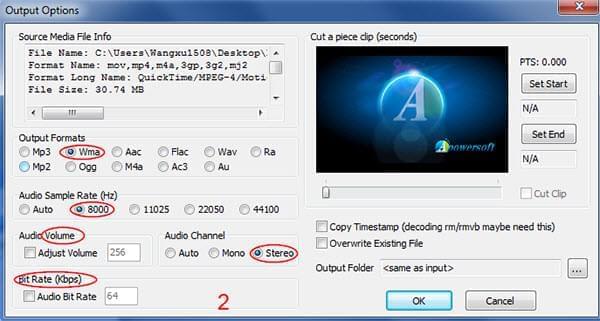
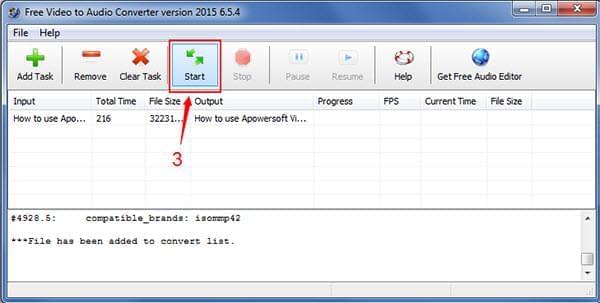
Fast det här programmet lämnade inget bra intryck på mig när det gäller användarupplevelsen. För det första är det mono.funktionellt, dvs. du kan bara konvertera video till ljud (i det här fallet MP4 till WMA). Många gånger efter att du konverterat måste man redigera ljuden en del. Fast det stödjer Free Video to Audio Converter inte. Man behöver därför ladda ner ett annat program som kan användas för det. Programmet stödjer dessutom delvis konvertering, men funktionen är inte så väl utvecklad. När du försöker fytta muspekaren till punkten där du vill starta eller sluta konverteringen, bli bilden suddig så det blir välsigt svårt att välja.
Sammanfattning
Alla tre ovannämnda sätt kan hjälpa dig konvertera MP4-filer till WMA. Konvertering online kommer kosta mer tid; Free Video till Audio Converter erbjuder inte en väldigt bra användaruppleveser; och Apowersoft Video Converter Studio kan vara det bästa valet bland dem.